PPT中组合图形连续动作效果如何设计?
来源:网络收集 点击: 时间:2024-08-17【导读】:
PPT是现在很多人喜欢用的软件,在使用时常常需要进行各种操作,本次就给大家介绍PowerPoint2007中组合图形连续动作效果如何设计,快来看看吧。方法/步骤1/8分步阅读在PPT操作界面中,单击菜单栏的“动画”选项卡,点击“自定义动画”。 2/8然后单击“添加效果”按钮动作路径设为向上。
2/8然后单击“添加效果”按钮动作路径设为向上。 3/8修改设置,开始设置为单击时,路径设置为解除锁定,速度设置为非常快。
3/8修改设置,开始设置为单击时,路径设置为解除锁定,速度设置为非常快。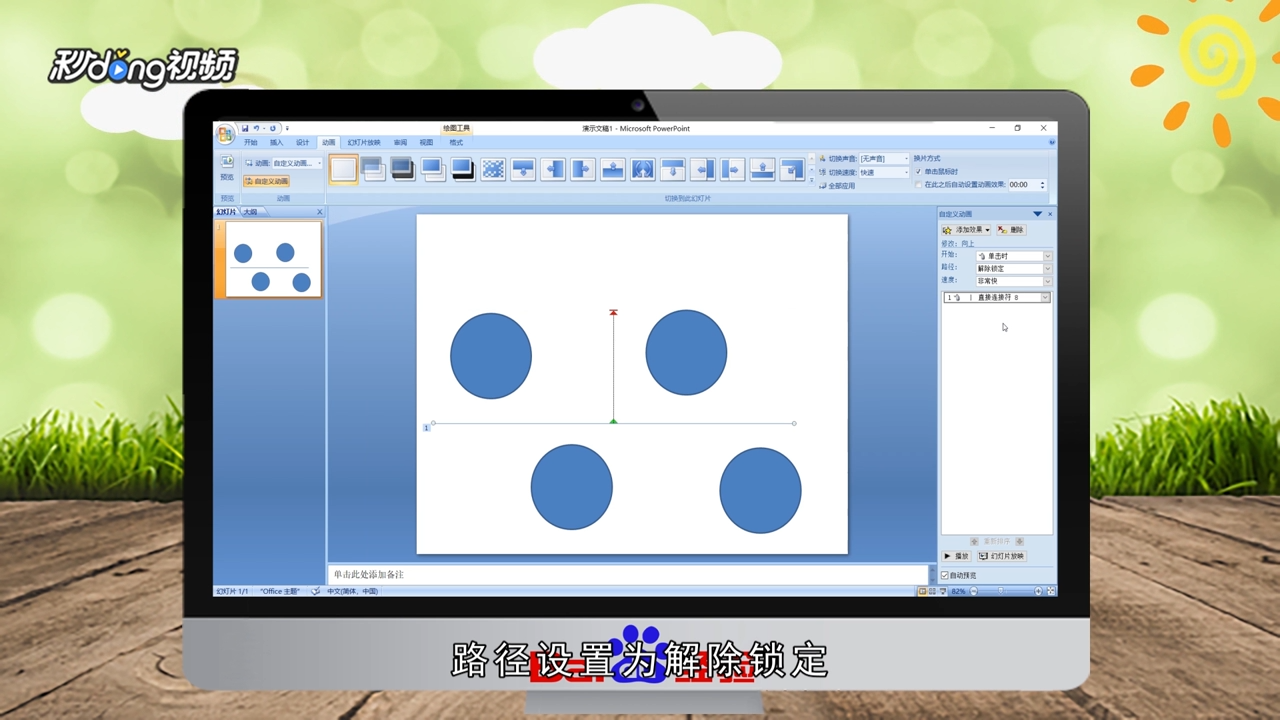 4/8按住“Shift”键调整路径高低,然后选中中间的小序号,点击“添加效果”,点击“进入”,点击“飞入”。
4/8按住“Shift”键调整路径高低,然后选中中间的小序号,点击“添加效果”,点击“进入”,点击“飞入”。 5/8修改参数,开始设置为之后,方向设置为自左侧,速度设置为非常快。
5/8修改参数,开始设置为之后,方向设置为自左侧,速度设置为非常快。 6/8选中上面两个图形,添加进入擦除效果,开始设置为之后,方向设置为自顶部,速度设置为非常快。
6/8选中上面两个图形,添加进入擦除效果,开始设置为之后,方向设置为自顶部,速度设置为非常快。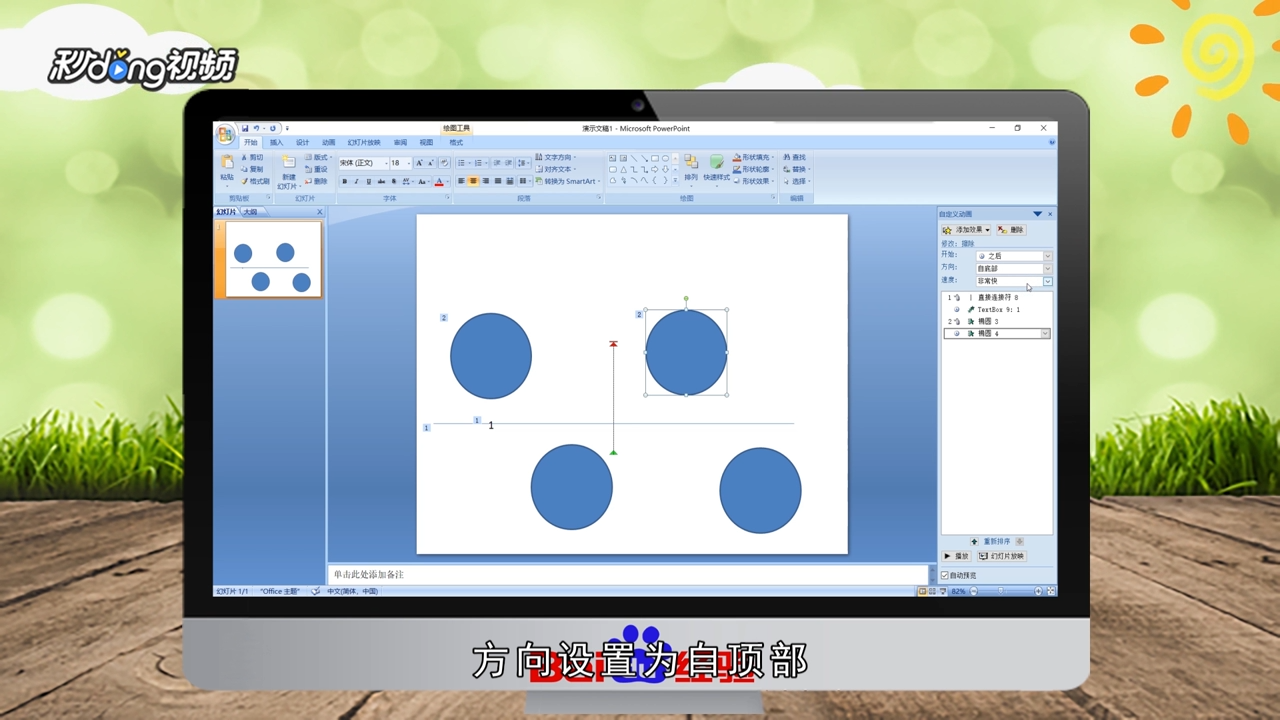 7/8下面两个图形,也做相同设置,开始设置为之前,方向设置为自底部,速度设置为非常快。
7/8下面两个图形,也做相同设置,开始设置为之前,方向设置为自底部,速度设置为非常快。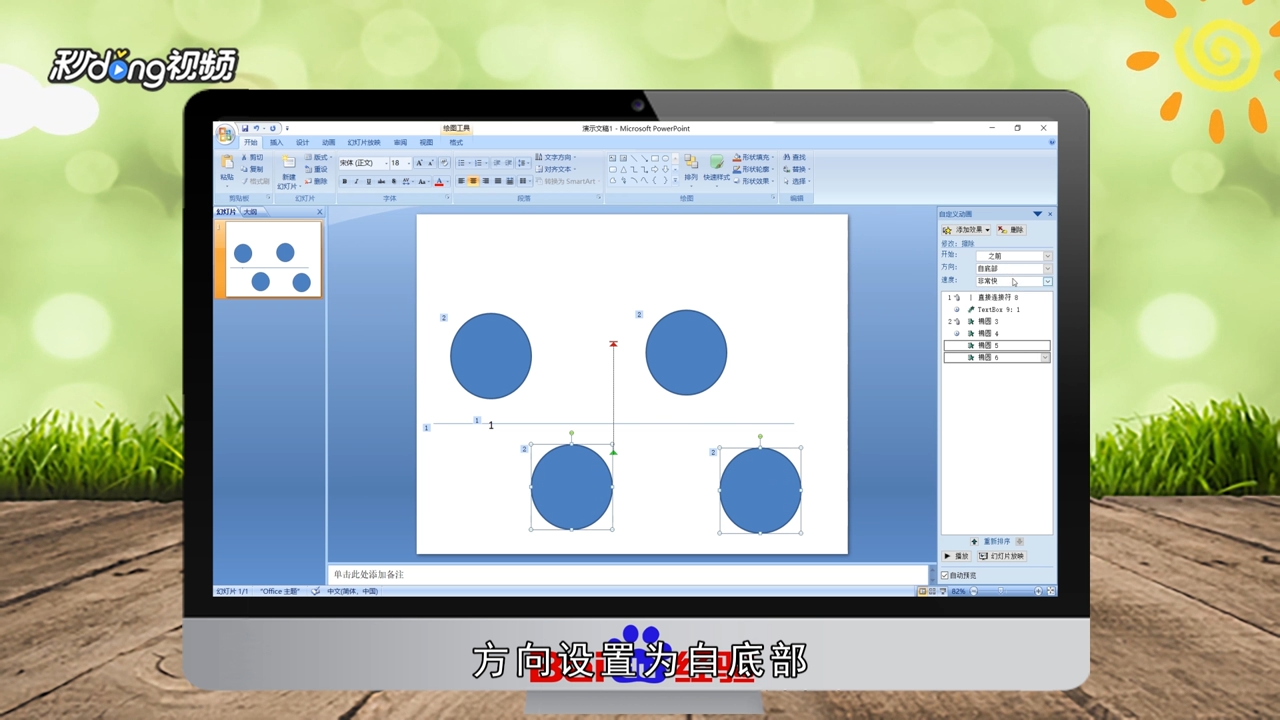 8/8总结如下。
8/8总结如下。
 2/8然后单击“添加效果”按钮动作路径设为向上。
2/8然后单击“添加效果”按钮动作路径设为向上。 3/8修改设置,开始设置为单击时,路径设置为解除锁定,速度设置为非常快。
3/8修改设置,开始设置为单击时,路径设置为解除锁定,速度设置为非常快。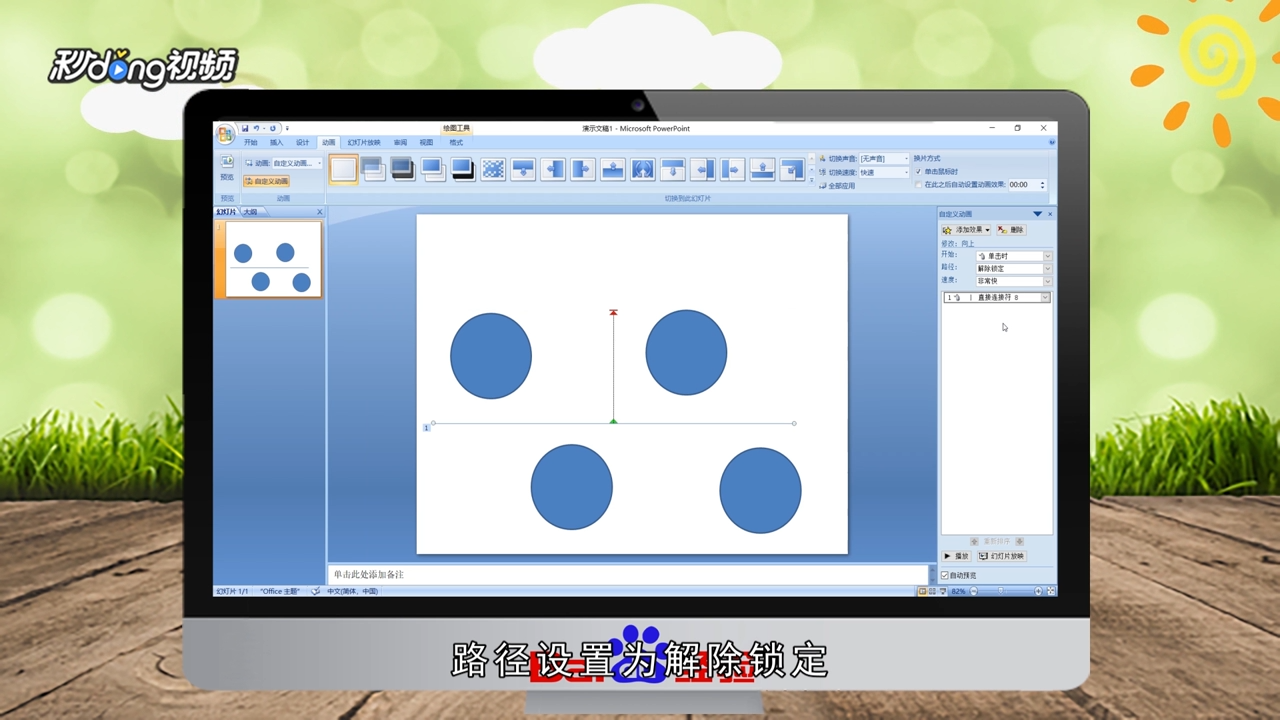 4/8按住“Shift”键调整路径高低,然后选中中间的小序号,点击“添加效果”,点击“进入”,点击“飞入”。
4/8按住“Shift”键调整路径高低,然后选中中间的小序号,点击“添加效果”,点击“进入”,点击“飞入”。 5/8修改参数,开始设置为之后,方向设置为自左侧,速度设置为非常快。
5/8修改参数,开始设置为之后,方向设置为自左侧,速度设置为非常快。 6/8选中上面两个图形,添加进入擦除效果,开始设置为之后,方向设置为自顶部,速度设置为非常快。
6/8选中上面两个图形,添加进入擦除效果,开始设置为之后,方向设置为自顶部,速度设置为非常快。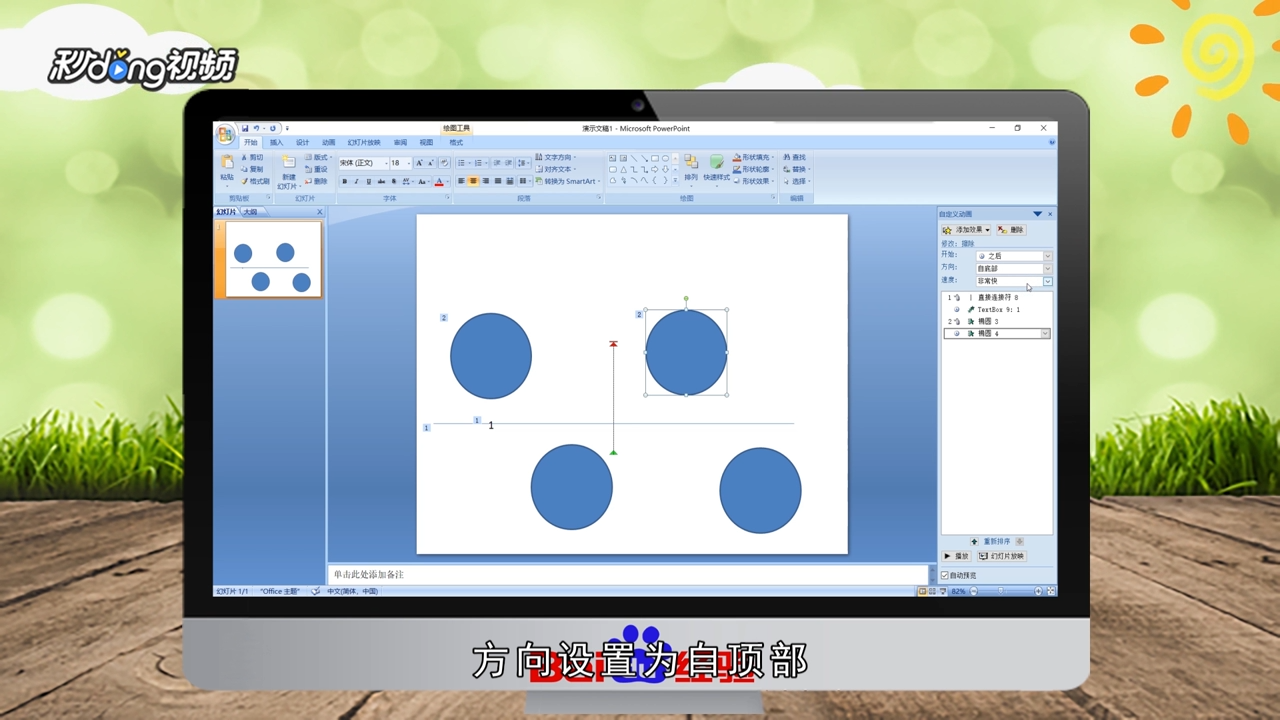 7/8下面两个图形,也做相同设置,开始设置为之前,方向设置为自底部,速度设置为非常快。
7/8下面两个图形,也做相同设置,开始设置为之前,方向设置为自底部,速度设置为非常快。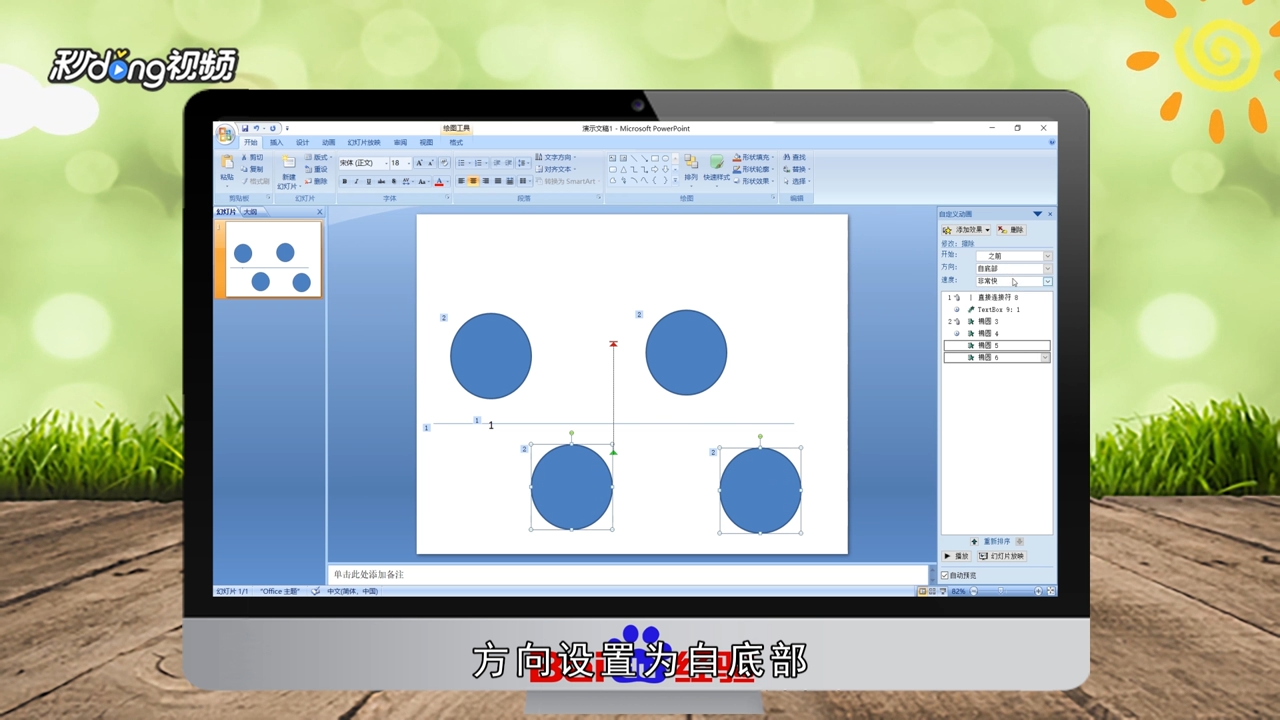 8/8总结如下。
8/8总结如下。
版权声明:
1、本文系转载,版权归原作者所有,旨在传递信息,不代表看本站的观点和立场。
2、本站仅提供信息发布平台,不承担相关法律责任。
3、若侵犯您的版权或隐私,请联系本站管理员删除。
4、文章链接:http://www.1haoku.cn/art_1129013.html
上一篇:八宝菌菇养生汤怎么做
下一篇:哔哩哔哩怎么查看我收到的点赞
 订阅
订阅